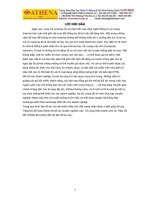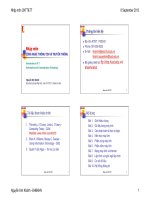Bài giảng Nhập môn Công nghệ thông tin: Hướng dẫn bài tập 2 - Th.S Dương Thành Phết
Bạn đang xem bản rút gọn của tài liệu. Xem và tải ngay bản đầy đủ của tài liệu tại đây (799.28 KB, 14 trang )
TRƯỜNG ĐẠI HỌC NGUYỄN TẤT THÀNH
KHOA CÔNG NGHỆ THÔNG TIN
THỰC HÀNH
NHẬP MÔN CÔNG NGHỆ THÔNG TIN
TẠO RA MỘT ĐOẠN PHIM HOẠT HÌNH
NGẮN VỀ CON THỎ TRONG ALICE
Thời gian: 1 tiết
Giảng viên: ThS. Dương Thành Phết
1
Bước 1: Chọn nền
Khởi động Alice, chọn một khung nền tại ngăn
template
Chọn khung nền grass
2
Bước 2: Thêm đối tượng(tt)
Chọn một object (đối tượng) cho Alice World: Bấm vào
nút Add Objects
Bấm chọn vào thư mục đối tượng animals (động vật) .
Tìm bunny (thỏ) Add Instance to World.
Bấm vào nút Done
3
Bước 3: Thêm các phương thức
Tại cửa sổ Object Tree: Chọn bunny
Tìm nút Do in order
(thực thi từng bước)
4
Bước 3: Thêm các phương thức
Chọn phương thức move (di chuyển) trong danh sách cách
phương thức của cửa sổ Method
Kéo vào đầu của dòng lệnh Do in order
Chọn Up 1 meeter từ cửa sổ popup
5
Bước 4: Sao chép các phương thức
Để chú thỏ có thể di chuyển về phía sau (sau bước nhảy về
phía trước)
Nhấp phải trên lệnh di chuyển vừa tạo và chọn copy để sao
chép
Bấm chọn vào mũi tên nhỏ ở gần từ up (của câu lệnh thứ
2) và chuyển nó thành down.
Tìm nút play
để chạy
6
Bước 5: Điều chỉnh các phương thức
Để chú thỏ có thể di chuyển về phía sau (sau bước nhảy về
phía)
Nhấp phải trên lệnh di chuyển vừa tạo và chọn copy để sao
chép
Bấm chọn vào mũi tên nhỏ ở gần từ up (của câu lệnh thứ
2) và chuyển nó thành down.
Tìm nút play
để chạy
7
Bước 6: Xóa các phương thức
Giả sử xóa hành động di chuyển lùi của thỏ.
Bấm vào từ move trên câu lệnh bunny move down và di
chuyển đưa câu lệnh này vào trash can (thùng rác)
8
Bước 7: Phục hồi lệnh vừa thao tác
Nếu một câu lệnh nào đó sai, muốn phục hồi những gì vừa
làm, bấm vào nút Undo
Ví dụ để lấy lại câu lệnh di chuyển chú thỏ mà chúng ta
vừa xóa mất.
9
Bước 8: Thực hiện nhiều phương thúc cùng lúc
Nếu muốn cho chú thỏ làm nhiều hơn một việc cùng
lúc, hãy sử dụng lệnh Do Together (làm cùng lúc).
Giả sử bạn muốn chú thỏ vẫy tai và nói “ I love Alice!”
cùng một lúc.
Tìm nút Do together dưới của khung soạn thảo kéo và
thả nó vào khung soạn thảo.
10
Bước 9: Di chuyển các bộ phận đặc biệt
Để điều khiển tai của chú thỏ chuyển động:
Click vào dấu + gần dòng bunny trên danh
sách đối tượng xuất hiện các phần chi tiết
của thỏ.
Click vào dấu + cạnh upperBody để tìm
thành phần head. Và thấy phần tai thỏ
11
Để cho thỏ vẫy tai, ta sử dụng phương thức
turn, để ra lệnh cho đôi tai di chuyển:
Bấm vào rightEar
Chọn phương thức turn, kéo vào câu
lệnh Do Together (thực hiện cùng lúc)
Chọn hướng là left và chọn
1/4
Revolution để tai thỏ di chuyển ¼ vịng
trịn về phía trước.
Bước 9: Di chuyển các bộ phận đặc biệt(tt)
Click trên phần leftEar (tai trái của thỏ) chọn hành
động turn right .
12
Bước 10: Nói chuyện
Để tạo hành động nói cho thỏ:
Click nút bunny trên danh sách đối tượng để hiển thị các
phương thức của thỏ.
Click bunny Say và thả nó vào trong câu lệnh Do Together
dưới các phương thức khác Xuất hiện menu nhỏ
chọn other và gõ “I love Alice”
Bấm nút play để xem kết quả
13
Bước 11: Điều chỉnh thời gian
Để điều chỉnh tốc độ xuất hiện lời nói chậm hơn:
Nhìn vào dịng chữ click vào từ more…
Bấm vào duration trên menu nhỏ xuất hiện chọn other, gõ
vào số 3 trên máy tính hiện lên.
14
Bấm nút play để xem hồn tất